La source de liste de lecture multimédia de mimoLive lit plusieurs fichiers multimédias un par un. Comme il s'agit d'une source vidéo, vous pouvez l'affecter à n'importe quel calque qui fonctionne avec des sources vidéo. Si la liste de lecture contient des fichiers vidéo, un fichier Couche de placage
est inséré lorsque vous faites glisser une source vers le Pile de couches.
Si la liste de lecture est composée uniquement de fichiers audio, la valeur par défaut est un Audio uniquement couche.
Configuration de la source de la liste de lecture multimédia
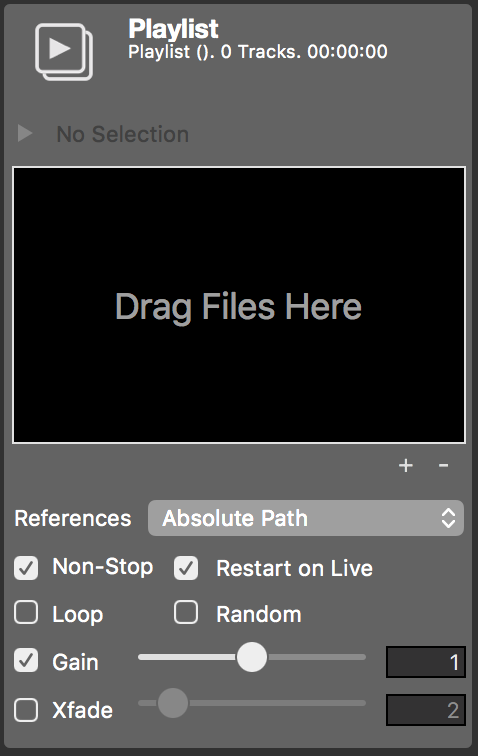
Mode de référence
- Chemin absolu : Le fichier multimédia ne sera pas copié dans le document, ce qui permet d'économiser de l'espace sur le disque dur. Cependant, vous devez veiller à ne pas déplacer le fichier référencé sur votre disque dur. Sinon, mimoLive ne pourra pas le retrouver.
- Copié dans le document : Le fichier multimédia est copié et stocké dans le paquet de documents mimoLive. Cela double l'espace disque nécessaire par fichier multimédia, mais permet de transférer facilement le document mimoLive vers un autre ordinateur sans craindre de perdre le lien vers le fichier multimédia.
Contrôle du mode de référence à l'aide des touches Option et Contrôle
Lorsque vous ajoutez des fichiers multimédias en les faisant glisser du Finder vers le dépôt de sources mimoLive, vous pouvez maintenir la touche Option ou Contrôle enfoncée pour forcer le mode de référence Chemin absolu. Cette fonction est particulièrement utile pour les fichiers volumineux ou nombreux que vous ne souhaitez pas copier dans le document.
Mode lecture
- Non-Stop: Lorsque cette option est activée, tous les fichiers multimédias de la liste de lecture sont lus à la suite les uns des autres. Lorsque l'option est désactivée, la source de la liste de lecture multimédia s'arrête après chaque élément et ne commence la lecture de l'élément suivant que lorsqu'elle est réactivée.
- Redémarrage en direct: Recommence à partir du premier fichier multimédia de la liste lorsque la source Liste de lecture multimédia est à nouveau activée. Cette option n'est disponible que lorsque l'option Non-Stop est activée.
- Boucle: Lorsque l'option de boucle est activée sur la source de la liste de lecture multimédia, celle-ci recommence automatiquement une fois qu'elle a atteint sa fin. Cette option n'est disponible que si l'option Non-Stop est activée.
- Au hasard: Mélange les fichiers multimédia de manière aléatoire pendant la lecture. Toutefois, cela garantit que chaque fichier sera lu au moins une fois.
Scénarios courants
Lorsque vous avez plusieurs publicités que vous souhaitez diffuser à la suite, activez "Non-Stop" et désactivez "Loop" afin que la pause publicitaire s'arrête automatiquement une fois que toutes les publicités ont été diffusées.
Lorsque vous voulez images actuelles vidéos un par un dans un spectacle en direct, désactivez l'option "Non-Stop". Lorsque vous placez la source Media Playerlist dans votre pile de calques avec une icône Couche de placage cette couche s'éteint automatiquement après la lecture d'un seul film. La source de la liste de lecture multimédia passe automatiquement au fichier multimédia suivant lorsqu'elle est réactivée.
Une autre utilisation courante est la lecture de musique d'ambiance. Ajoutez autant de fichiers audio que vous le souhaitez à la source de la liste de lecture multimédia et réglez la lecture sur "Non-Stop", "Loop" et "Random". L'utilisation conjointe du calque Playlist Visualizer permet d'afficher les métadonnées des fichiers audio.
Ajout de fichiers multimédias à la source de la liste de lecture multimédia
Après cette configuration, vous pouvez faire glisser des fichiers vers la cible de dépôt indiquée. Faites glisser les fichiers ici. La source de la liste de lecture multimédia peut lire des films et des fichiers audio. Les fichiers multimédias apparaissent dans une liste. Vous pouvez réorganiser les fichiers multimédias ou les supprimer à l'aide de la touche x qui apparaît lorsque l'on survole un fichier multimédia.
Le site + situé sous la liste, vous permet d'ajouter des fichiers multimédias en les sélectionnant dans une boîte de dialogue.
En cliquant sur le bouton - supprimera le(s) fichier(s) multimédia(s) sélectionné(s).
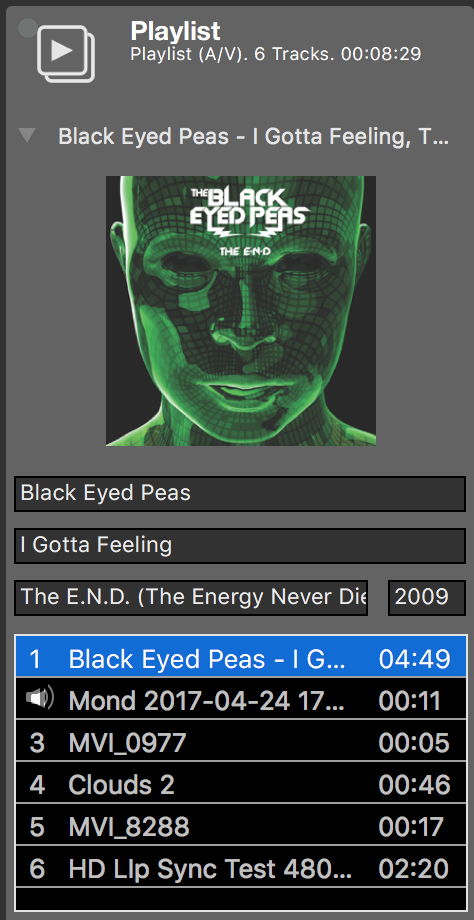
Inspection des métadonnées des fichiers multimédias
Une fois que vous avez sélectionné un fichier multimédia dans la liste des fichiers, vous pouvez obtenir des informations plus détaillées en cliquant sur le bouton de divulgation triangulaire situé au-dessus de la liste. Le panneau d'information affiche soit un aperçu du film, soit la pochette d'un fichier audio. Vous pouvez modifier l'auteur, le titre, l'album et l'année. Ces données seront utilisées dans le calque du visualiseur de liste de lecture.
Commandes audio
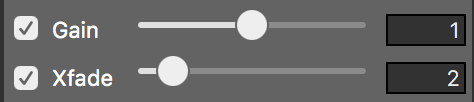
- Gain : Lorsqu'il est activé, le volume de la source de la liste de lecture multimédia peut être réglé à l'aide du curseur situé juste à côté.
- Xfade : Cette option vous permet de définir un fondu enchaîné qui se produit lorsqu'un fichier audio se termine et que le suivant est sur le point de commencer. Réglez la durée du fondu enchaîné en secondes à l'aide du curseur situé à côté.
Xfade est uniquement audio
Les fondus enchaînés ne fonctionnent que pour les transitions entre fichiers audio. Les transitions entre, vers et à partir de fichiers vidéo n'appliqueront jamais de fondu ou de fondu enchaîné.
